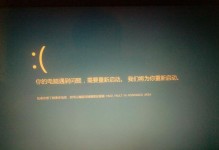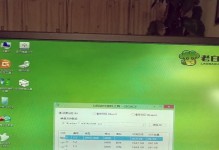你有没有想过,家里的监控摄像头是怎么和电脑连接的呢?今天,就让我带你一起探索一下海康威视摄像头在Windows系统下的连接奥秘吧!
第一步:摄像头连接大作战
首先,你得给你的海康威视摄像头找个“家”。如果你没有录像机,记得要买一个配套的电源哦,不然摄像头可是没法工作的。接下来,把摄像头、网线和电源连接起来,注意啦,这个摄像头只能用网线连接,不能使用无线WiFi哦!

第二步:电脑软件下载大作战
接下来,咱们得给电脑装上一些“魔法工具”。首先,去海康威视的官网下载“设备网络搜索”和“iVMS-4200”这两个软件。网址是:https://www.hikvision.com/cn/support/Downloads/Desktop-Application/HikvisionTools/
第三步:设备网络搜索软件大揭秘
打开“设备网络搜索”软件,确保摄像头电源开启,网线连接正确。神奇的事情发生了,你的摄像头会出现在软件里,就像一个可爱的精灵一样。勾选DHCP选项,你会看到一些参数配置,输入管理员密码,点击修改即可。
第四步:iVMS-4200软件大冒险
安装好iVMS-4200后,你会看到一个新界面,创建一个用户登录吧,账号密码可要记牢了,后面要用到哦。进入软件后,点击“设备管理”,按照提示一步步操作,添加你的摄像头。记得核对IP地址,一定要和设备网络搜索软件里的IP地址一致哦!
第五步:查看视频大挑战
现在,你已经成功地将摄像头和电脑连接在一起了。有两种方法可以查看视频:
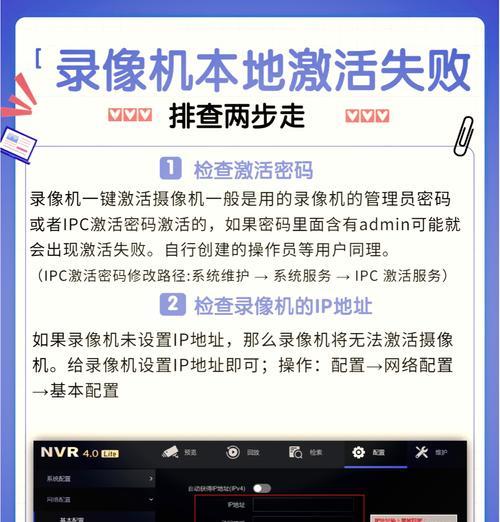
方法一:回到“设备网络搜索”软件,双击摄像头的IP地址,进入海康威视登录界面,登录后就可以看到监控视频啦!
方法二:返回iVMS-4200主页面,点击“主预览”,如果加载不出来,不要担心,网上有很多类似问题的解决方案,你可以自行搜索一下。
第六步:Windows服务器系统大挑战
如果你想在Windows服务器系统下浏览海康威视摄像头,那可得注意了。在Windows Server 2012系统下,浏览器登录进入海康威视摄像头web管理界面后,需要安装WEB控件安装包WebComponents才能浏览管理。不过,由于服务器IE浏览器增强模式,安装完毕后可能会遇到一些麻烦,比如谷歌浏览器、火狐浏览器不兼容WEB控件安装包WebComponents。这时候,你可以试试使用极速360浏览器,它支持此插件哦!
第七步:海康威视控制方法大揭秘
海康威视监控系统支持多种控制方法,包括远程控制、本地控制和手机控制。远程控制可以通过网络连接,实现对监控系统的实时监控和录像回放等功能;本地控制可以通过键盘、鼠标、控制台等设备对监控系统进行控制;手机控制则可以通过手机PP实现对监控系统的远程控制和实时监控。
第八步:海康威视监控系统设置大攻略
在安装海康威视监控系统之前,需要先安装好硬件设备,包括硬盘录像机、监控摄像头、电源等设备。安装时要注意设备的位置和布线,确保设备的正常运行。接下来,进行网络设置,设置好IP地址、子网掩码、网关等参数,确保设备能够正常连接网络。进行软件设置,安装好海康威视监控系统的软件,并进行相应的设置,包括录像设置、报警设置等。
怎么样,现在你对海康威视摄像头在Windows系统下的连接和设置有没有更了解了呢?快来试试吧,让你的家更加安全、放心!